Cuando cada clic y cada movimiento del cursor cuentan, la grabación de pantalla puede ser una forma increíblemente eficaz de compartir información con el público. Tanto si eres educador, presentador o simplemente intentas capturar un proceso en pantalla, el software de grabación de pantalla adecuado puede ayudarte a ahorrar tiempo.
Muchas excelentes opciones de software de grabación de pantalla están disponibles para los usuarios de Windows si usted necesita un grabador de pantalla gratis/a o está dispuesto a pagar por funciones más potentes. Sin embargo, saber qué software de grabación de pantalla es el mejor para Windows en 2024 puede ser un reto, ya que hay cientos de opciones.
Obtengamos más información sobre estas opciones de software y cómo pueden ayudarle a capturar, editar y compartir grabaciones de pantalla y webcam con solo unos clics
¿Qué es el software de grabación de pantalla para Windows?
El software de grabación de pantalla incluye programas o aplicaciones informáticas que te permiten capturar y grabar todo lo que sucede en la pantalla de tu ordenador. Con esta herramienta, puedes grabar la actividad de tu pantalla mientras añades narración o capturas tu imagen para añadir contexto.
Después de capturar las imágenes, las opciones del software de grabación de pantalla te permiten editarlas y compartirlas con el público al que van dirigidas a través de YouTube, tu sitio web o un enlace seguro. Este software puede ser útil para crear videotutoriales, compartir la grabación de un juego, grabar videollamadas o hacer presentaciones a distancia.
Check out the mejores grabadores de pantalla para Mac !
¿Qué debe buscar en el software de grabación de pantalla para Windows?
Si usted está buscando un software de grabación de pantalla que puede capturar cada píxel importante en su pantalla, hay algunas funciones específicas que usted querrá buscar, como los siguientes:
- Una interfaz de usuario intuitiva: Busca un software fácil de usar que te permita utilizarlo intuitivamente sin pasar horas aprendiendo cada función y ventaja. Cuanto más rápido puedas empezar a utilizar el software, más valioso será, ya que siempre podrás ampliar tus conocimientos de creación de películas más adelante
- Múltiples formatos de salida y opciones de uso compartido: Asegúrate de que el software que has elegido te permite compartir el vídeo final en el formato que prefieras. Algunos programas funcionan mejor con plataformas como YouTube, mientras que otros requieren enviar a los espectadores a un enlace seguro. Comprende las distintas opciones y cómo pueden afectar a la forma de compartir tus contenidos en el futuro
- Buena calidad de audio y vídeo: La grabación de audio y la captura de vídeo de alta calidad son claves para mantener la atención del público. La alta definición se ha convertido en la norma, así que busca un software que capture vídeo de calidad 1080p o superior y que tenga una buena calidad de sonido. Podrás transmitir con mayor precisión lo que aparece en pantalla y mantener a tu público atento
- Funciones de edición fáciles de usar: Incluso los mejores directores necesitan hacer algunos cortes, así que busca un software de grabación de pantalla que te permita recortar el metraje, por ejemplo, eliminando el aire muerto o creando transiciones suaves entre clips. El resultado final será más pulido y el público se sentirá atraído
- Requerimientos operativos ligeros: Las aplicaciones basadas en web y el software de captura de pantalla con requisitos operativos mínimos son los mejores, así que opta por un software de captura de pantalla que no afecte significativamente al rendimiento de tu sistema operativo mientras grabas
La siguiente lista incluye grabadores de pantalla gratuitos, junto con algunas ofertas de prueba gratuitas. Es una buena forma de probar las funciones y ver cómo funcionan. Experimenta antes de determinar cuál es el mejor grabador de pantalla para tus necesidades.
Los 10 mejores software de captura de pantalla para usar en 2024
1. ClickUp 
ClickUp le ofrece todo lo que necesita para hacer, documentar y mostrar su trabajo, incluido un sencillo software de grabación de pantalla para Windows
ClickUp Clip
es un grabador de pantalla fácil de usar que te permite grabar, guardar y enviar capturas de vídeo de tu pantalla de forma sencilla y segura. Puede optar por grabar toda la pantalla, una sola pestaña o la ventana de una app para tener un control total sobre lo que ve su audiencia. Luego puedes enviar un enlace a cualquier persona para que vea tu obra maestra en su navegador.
Como se integra con el resto de la plataforma ClickUp, puede añadir esas capturas de pantalla a su flujo de trabajo actual de gestión de proyectos o incluso utilizarlas para crear tareas procesables. El proceso es tan sencillo que puedes pasar de grabar a compartir tus vídeos en cuestión de segundos, y la calidad del producto final también es excelente.
ClickUp mejores funciones
- No hay límites de tiempo para la grabación de la pantalla y sin molestas marcas de agua incluso con la versión gratuita
- Capacidades de uso compartido y grabación de vídeo instantáneas y seguras, sin necesidad de exportar o subir archivos
- Tareas fáciles de crear directamente a partir de las grabaciones de vídeo y de asignar a los miembros de su equipo
- Información detallada en Fechas de inicio, fechas límite y horas exactas para mayor precisión a la hora de programar los plazos
- En 1.000 integraciones con otras herramientas de trabajo, como Zoom, Slack, Google Workspace, Microsoft Office, etc
- Estados de tareas personalizados para actualizaciones instantáneas del progreso de un vistazo
Limitaciones de ClickUp
- No dispone de herramientas de edición de vídeo, aunque los usuarios que no necesiten esas funciones más avanzadas no las echarán de menos en este software gratuito de grabación de pantalla
Precios de ClickUp
- Gratis Forever
- Unlimited: 7 $/mes por usuario
- Business: 12 $/mes por usuario
- Para corporaciones: Contactar para precios
- ClickUp AI está disponible para su compra en todos los planes de pago al precio de 5 $ por miembro del entorno de trabajo e invitado interno al mes
Valoraciones y reseñas de ClickUp
- G2: 4,7/5 (más de 8.800 opiniones)
- Capterra: 4,7/5 (más de 3.800 opiniones)
2. Free Cam

A través de
Free Cam es un grabador de pantalla gratuito/a que permite capturar y editar grabaciones de pantalla y webcam. Este software gratuito de grabación de pantalla destaca por su ausencia de límites de tiempo y marcas de agua, y permite a los usuarios crear voces en off para acompañar las grabaciones.
El editor de vídeo integrado es impresionante, ya que permite importar música de fondo, ajustar la configuración de audio y perfeccionar el montaje final. Se integra fácilmente con YouTube, para que puedas publicar tus vídeos con un solo clic o exportarlos y compartir los archivos con quien quieras.
Free Cam mejores funciones
- La posibilidad de seleccionar el área de tu pantalla que quieres grabar para que puedas mantener el foco donde quieras
- Excelentes opciones de audio para capturar el sonido del sistema o añadir el tuyo propio tras la grabación
- Cursores destacados que facilitan el seguimiento de lo que ocurre en la pantalla
Limitaciones de Free Cam
- Varias funciones, como la grabación simultánea de la pantalla y la cámara de vídeo, que sólo están disponibles con la versión de pago
Precios de Free Cam
- Versión gratuita/a disponible
- Pro: 227 $/año
Valoraciones y reseñas de Free Cam
- G2: 4,1/5 (más de 15 opiniones)
3. ScreenRec
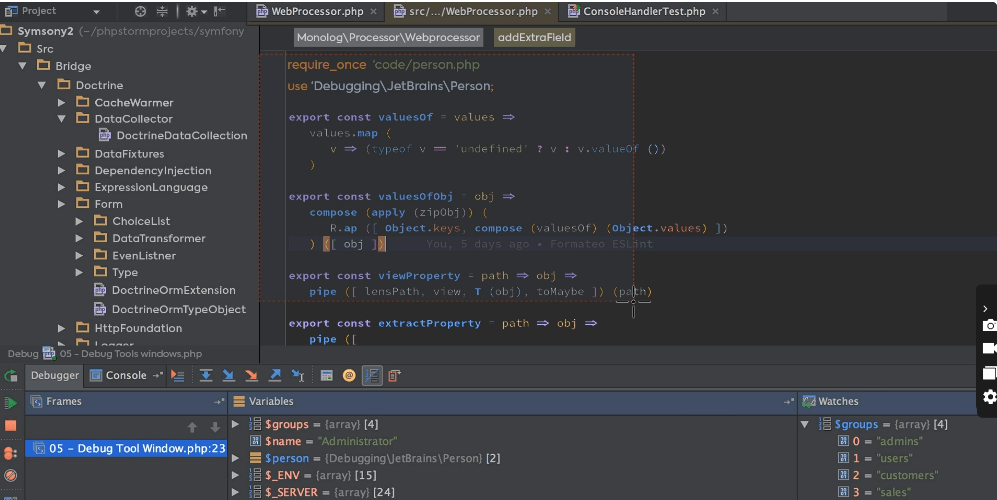
En
ScreenRec es una app de grabación de pantalla fácil de usar que simplifica la creación de tutoriales, la grabación de presentaciones y el uso compartido del juego. La plataforma está basada en la nube, por lo que puedes almacenar y compartir tus grabaciones de pantalla mientras las haces accesibles de forma segura a tu audiencia.
ScreenRec te permite grabar la pantalla y la cámara web simultáneamente, lo que la convierte en una excelente opción si necesitas añadir contenido a lo que ocurre en tu pantalla. El grabador de pantalla gratuito/a hará el trabajo para la mayoría de los
y los usuarios avanzados disfrutarán de las funciones adicionales disponibles en la versión de pago.
ScreenRec mejores funciones
- La posibilidad de grabar pantalla, micrófono, audio o webcam con un solo clic en la aplicación de grabación de pantalla
- Análisis que te permiten saber quién ve tus vídeos y cómo interactúa con ellos
- Cifrado del contenido, que mantiene la información segura y te permite controlar quién ve tu contenido y cuándo
Límites de ScreenRec
- No tiene funciones de edición de vídeo, por lo que algunos usuarios pueden tener que grabar su pantalla varias veces para que quede bien
Precios de ScreenRec
- Free screen recorder app, aplicación gratuita/a
Valoraciones y reseñas de ScreenRec
- G2: 4.8/5 (5+ opiniones)
- Capterra: 5/5 (más de 5 opiniones)
4. Grabador de pantalla Movavi
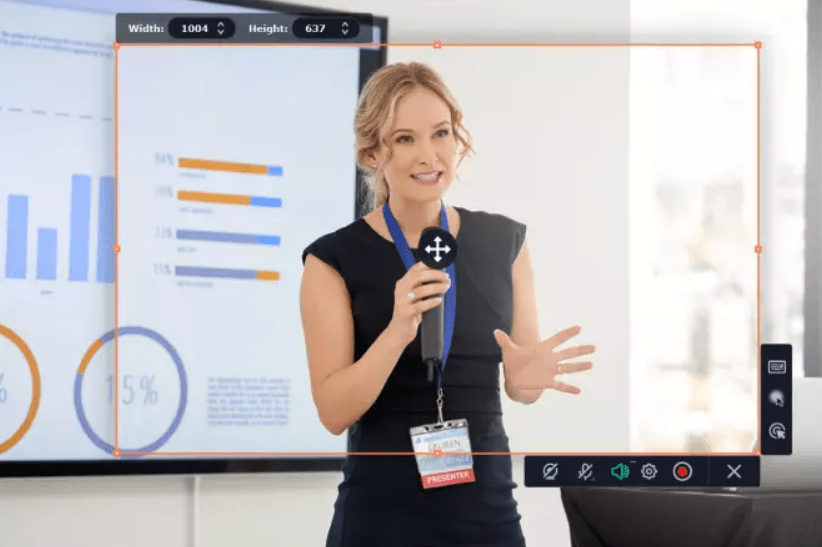
En
Movavi es una popular herramienta de grabación de pantalla disponible para Windows, con una interfaz intuitiva que permite ajustar el área de grabación, grabar audio y vídeo, y editar rápidamente la pieza antes de compartirla. El software de captura de pantalla tiene varias funciones excelentes, como la posibilidad de programar los tiempos de grabación, mostrar las pulsaciones de teclas y dibujar en los vídeos. Movavi sigue actualizando activamente el software, y los usuarios recibirán gratis/a todas las actualizaciones menores.
Las mejores funciones de Movavi Screen Recorder
- Gran cantidad de opciones de exportación, como MP4, AVI y MOV
- Sencillas herramientas de edición que permiten perfeccionar las grabaciones de pantalla de forma rápida y sencilla
- La posibilidad de emparejarlo con el software Video Editor de Movavi, lo que le ofrece aún más opciones para editar, perfeccionar y producir contenido de máxima calidad desde su escritorio
Limitaciones de Movavi Screen Recorder
- Una marca de agua con el grabador de pantalla gratuito/a, que puede distraer a algunos espectadores
Precios de Movavi Screen Recorder
- Versión gratuita, disponible durante el periodo de prueba
- 42,95 $/suscripción anual
Valoraciones y reseñas de Movavi Screen Recorder
- G2: 4,5/5 (más de 50 opiniones)
- Capterra: 4,8/5 (más de 660 opiniones)
5. Loom
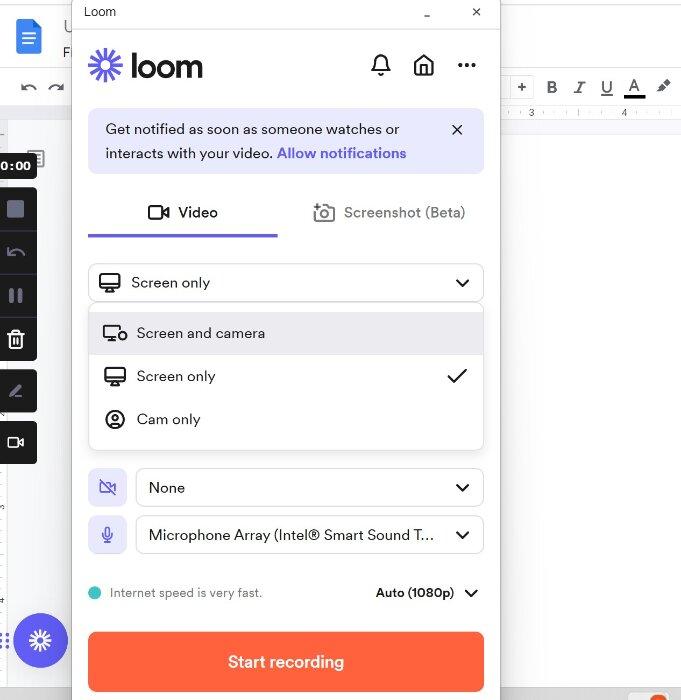
En
Loom es una popular plataforma que te permite grabar tu pantalla en la mayoría de dispositivos, incluido Windows. Puedes capturar el audio y vídeo de tu pantalla e incluso dibujar o anotar tus grabaciones en tiempo real.
La herramienta permite compartir mucha información visualmente, prometiendo ser más rápida que los métodos tradicionales, como el correo electrónico o las reuniones. Los espectadores pueden reaccionar a los vídeos dejando comentarios o emojis, lo que proporciona información instantánea sobre tu presentación. Este grabador de pantalla también está disponible como
para que no ralentice tu sistema.
¿Buscas otras alternativas a Loom? Echa un vistazo a la_
Las 10 mejores alternativas y competidores a Loom para 2024
.
Loom mejores funciones
- Anotaciones en tiempo real, que facilitan la tarea de resaltar información crucial en pantalla para los espectadores
- Compatibilidad con dispositivos móviles y de escritorio, para que pueda presentar desde cualquier lugar
- Integración con las plataformas de comunicación y productividad más populares para facilitar el uso compartido
Límites de Loom
- Necesidad de conexión (a internet) para ver vídeos, lo que puede frustrar a algunos espectadores
Precio del Loom
- Starter: versión gratuita/a
- Business: 12,50 $/usuario al mes, facturación anual
- Enterprise: Llame para un precio personalizado
Valoraciones y reseñas de Loom
- G2: 4,7/5 (más de 1.700 opiniones)
- Capterra: 4,7/5 (380+ opiniones)
6. Estudio OBS

A través de
OBS Studio de Open Broadcaster Software (OBS) es una herramienta gratuita, de código abierto, de grabación de vídeo y transmisión en directo. El software tiene un montón de opciones para aquellos que necesitan un control más preciso sobre sus opciones de grabación, como la resolución y la velocidad de fotogramas.
También tiene excelentes funciones de mezcla de audio para que puedas conseguir el sonido perfecto. Como es de código abierto, algunos plug-ins de terceros pueden ampliar la función del software más allá de un simple grabador de pantalla y convertirlo en un centro neurálgico para la grabación de vídeo
.
OBS Studio mejores funciones
- Opciones de personalización avanzadas que te ayudarán a perfeccionar tus grabaciones para que puedas crear contenidos de aspecto profesional
- Mezcla de audio, que te permite utilizar audio de varias fuentes, incluidos micrófonos y sonido de sistema, en tiempo real
- Una comunidad activa de desarrolladores para responder preguntas y compartir plugins y extensiones para el software
Limitaciones de OBS Studio
- Numerosas funciones, lo que podría intimidar ligeramente a los usuarios nuevos e inexpertos
Precio de OBS Studio
- Versión gratuita/a disponible
OBS Studio valoraciones y comentarios
- G2: 4,6/5 (más de 110 críticas)
- Capterra: 4,7/5 (980+ opiniones)
7. Camtasia
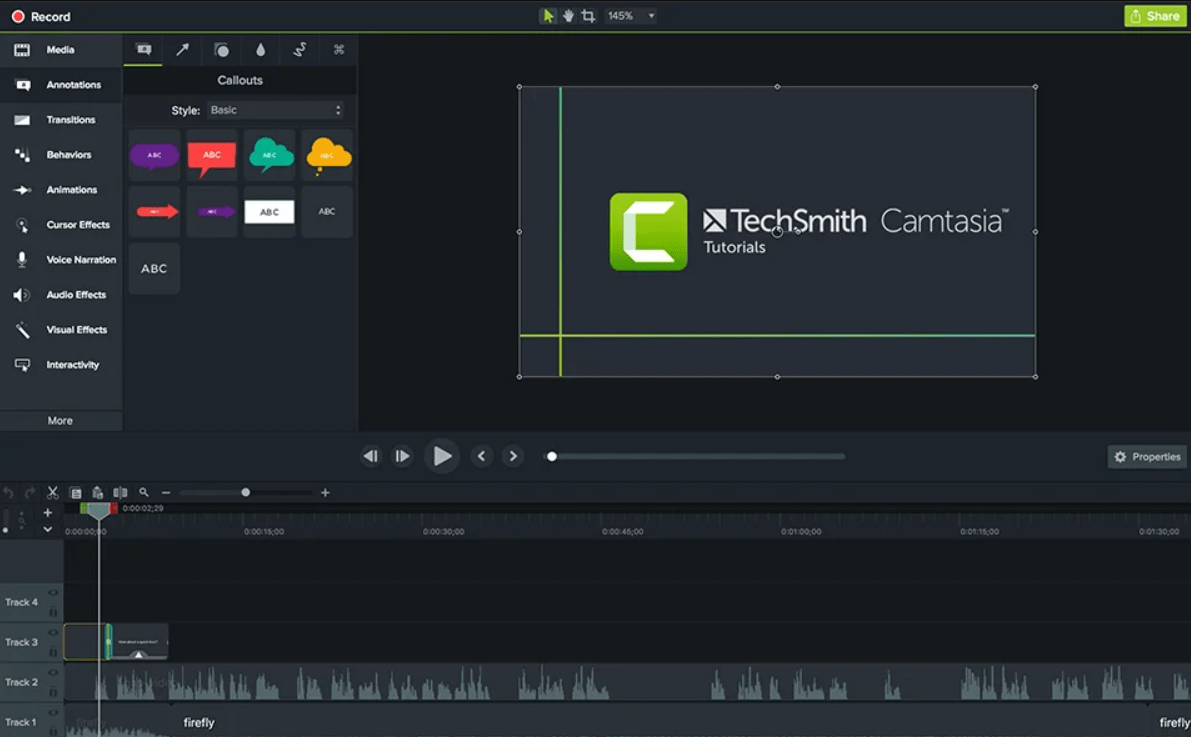
A través de
es un potente grabador de pantalla para Windows que es fácil de usar sin escatimar en funciones. Puedes grabar tu pantalla, webcam y audio simultáneamente y luego utilizar las herramientas de edición incorporadas para crear contenido de aspecto profesional. Puedes añadir texto, transiciones y efectos para que tus vídeos sean más atractivos. También hay una excelente biblioteca de material de archivo y música que puedes utilizar en tus vídeos.
Las mejores funciones de Camtasia
- Opciones de grabación de pantalla que te permiten capturar toda la pantalla o parte de ella para que puedas compartir exactamente lo que quieres con los espectadores
- Herramientas de edición intuitivas, incluso para principiantes, para que puedas editar una pieza final profesional
- Un montón de opciones de exportación, por lo que es fácil de compartir grabaciones en YouTube, Vimeo, Google Drive, y más
Limitaciones de Camtasia
- Menos atajos de teclado que otras plataformas, por lo que la edición puede resultar lenta e incómoda a veces
Precios de Camtasia
- 179,99 $/anual
- 299,99 $/licencia perpetua única
Valoraciones y reseñas de Camtasia
- G2: 4.6/5 (950+ opiniones)
- Capterra: 4.6/5 (300+ opiniones)
8. EaseUS RecExperts
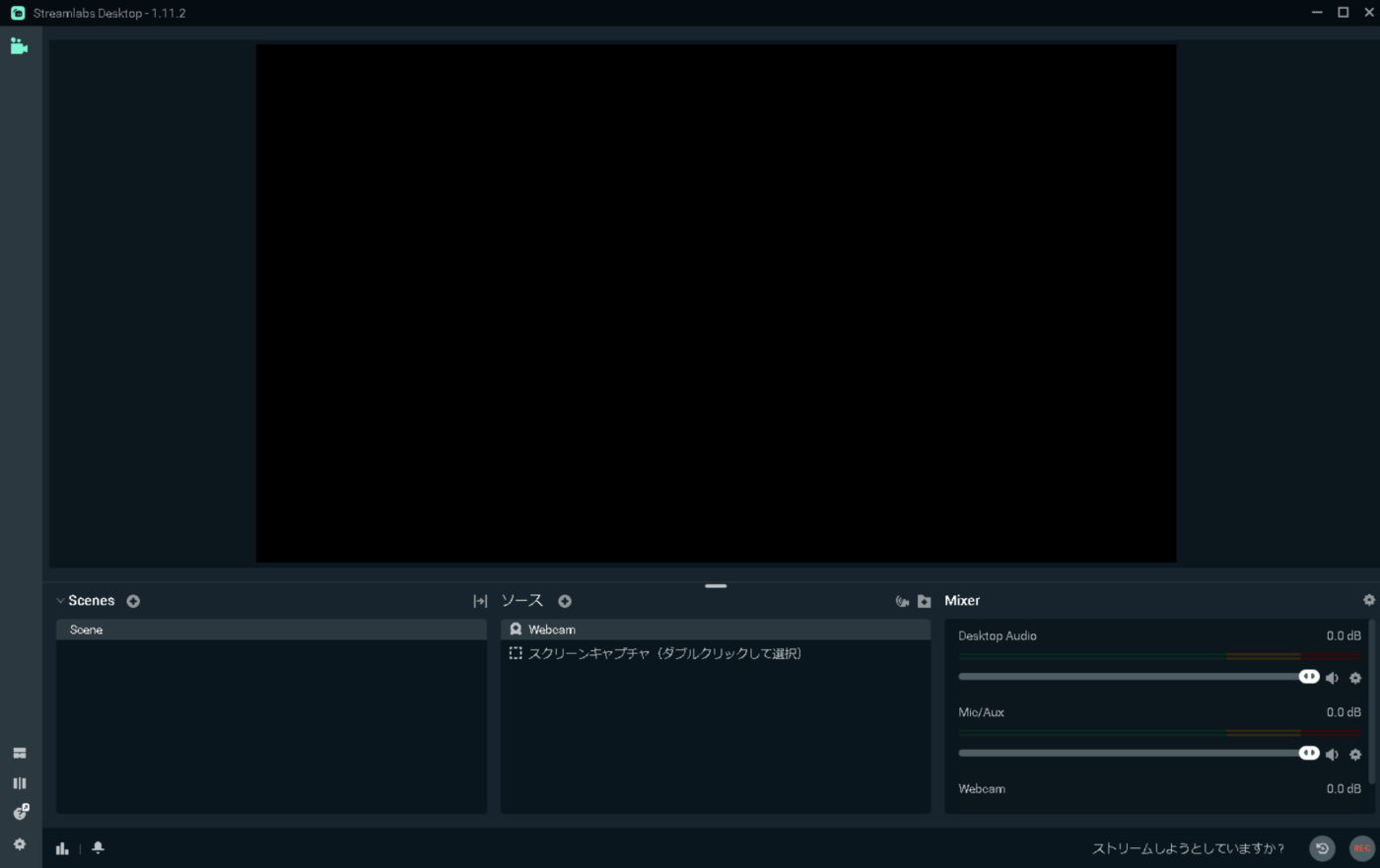
A través de
El software de grabación de pantalla EaseUS RecExperts para Windows es una poderosa herramienta con muchas funciones excelentes. Puede grabar toda la pantalla o sólo regiones específicas e incluso grabar su webcam al mismo tiempo.
El software utiliza herramientas de inteligencia artificial (IA) que eliminan automáticamente el ruido de fondo y mejoran la calidad del vídeo. Si necesitas hacer cambios, las potentes herramientas de edición de la plataforma facilitan el ajuste y la puesta a punto de tu pieza. Los jugadores apreciarán que el software les permita retransmitir partidas sin retrasos.
EaseUS RecExperts mejores funciones
- Herramientas de IA que facilitan la eliminación de ruido o mejorar los vídeos para una calidad de audio y visual más clara
- Una pantalla verde avanzada, que te permite grabar tu webcam sin revelar fondos no deseados
- La posibilidad de añadir su propia marca de agua al contenido para que pueda identificar los vídeos como suyos y crear conciencia de marca
Limitaciones de EaseUS RecExperts
- Un límite de tiempo de dos minutos para la prueba gratuita del grabador de pantalla, que también incluye una marca de agua. Los usuarios tendrán que utilizar una versión de pago del software para desbloquear más tiempo y todas las funciones
Precios de EaseUS RecExperts
- $19.95/mes
- $39.95/año
- $69.95/por vida
- Business: $99.95/dos ordenadores, con actualizaciones gratuitas/a de por vida
Valoraciones y reseñas de EaseUS RecExperts
- Capterra: 4/5 (1+ opiniones)
9. Filmora
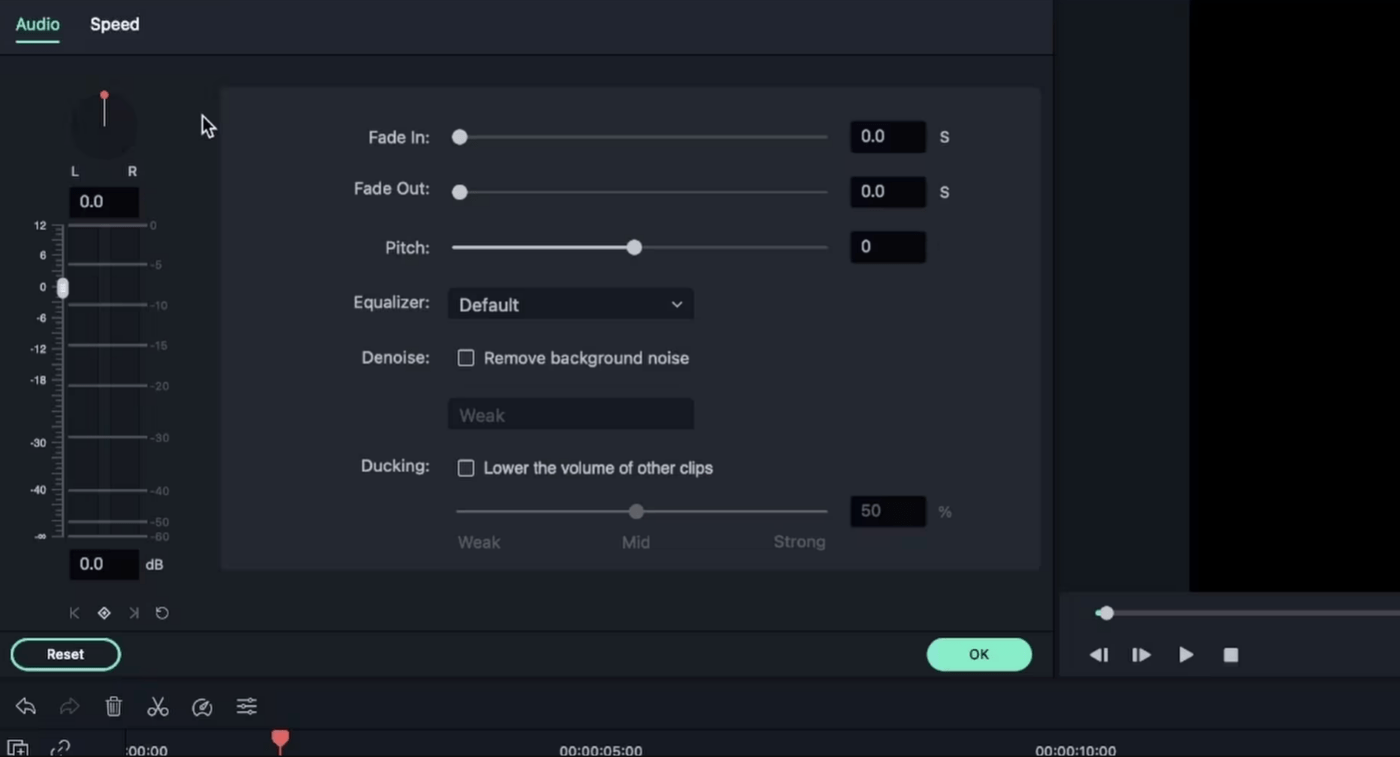
A través de
Filmora es una conocida plataforma que te permite grabar tu pantalla y editar vídeos fácilmente. Es una de las favoritas tanto de principiantes como de creadores de contenidos experimentados debido a su facilidad de uso y al intervalo de funciones que ofrece. Puedes grabar simultáneamente la pantalla, la webcam y el audio y, a continuación, utilizar las sencillas herramientas de edición de vídeo para añadir texto, transiciones y otros efectos.
Filmora también proporciona varias plantillas y animaciones gratuitas, y no tendrás ningún problema para mostrar tu pieza final gracias a las magníficas opciones de exportación.
Mejores funciones de Filmora
- Zonas de filmación personalizadas que te permiten capturar con precisión el área que desees
- Opciones de audio que te permiten grabar voces en off, sonidos del sistema o ambos simultáneamente
- Herramientas avanzadas para ayudarle a programar sesiones de grabación, mostrar las pulsaciones de teclas en pantalla y resaltar los movimientos del cursor
Limitaciones de Filmora
- Falta de compatibilidad con versiones anteriores del programa, lo que puede frustrar a los usuarios veteranos
Precios de Filmora
- Free prueba gratuita/a
- 49,99 $/anual
- 79,99 $/por vida
Valoraciones y reseñas de Filmora
- G2: 4,4/5 (más de 290 críticas)
- Capterra: 4,5/5 (más de 630 opiniones)
10. Bandicam
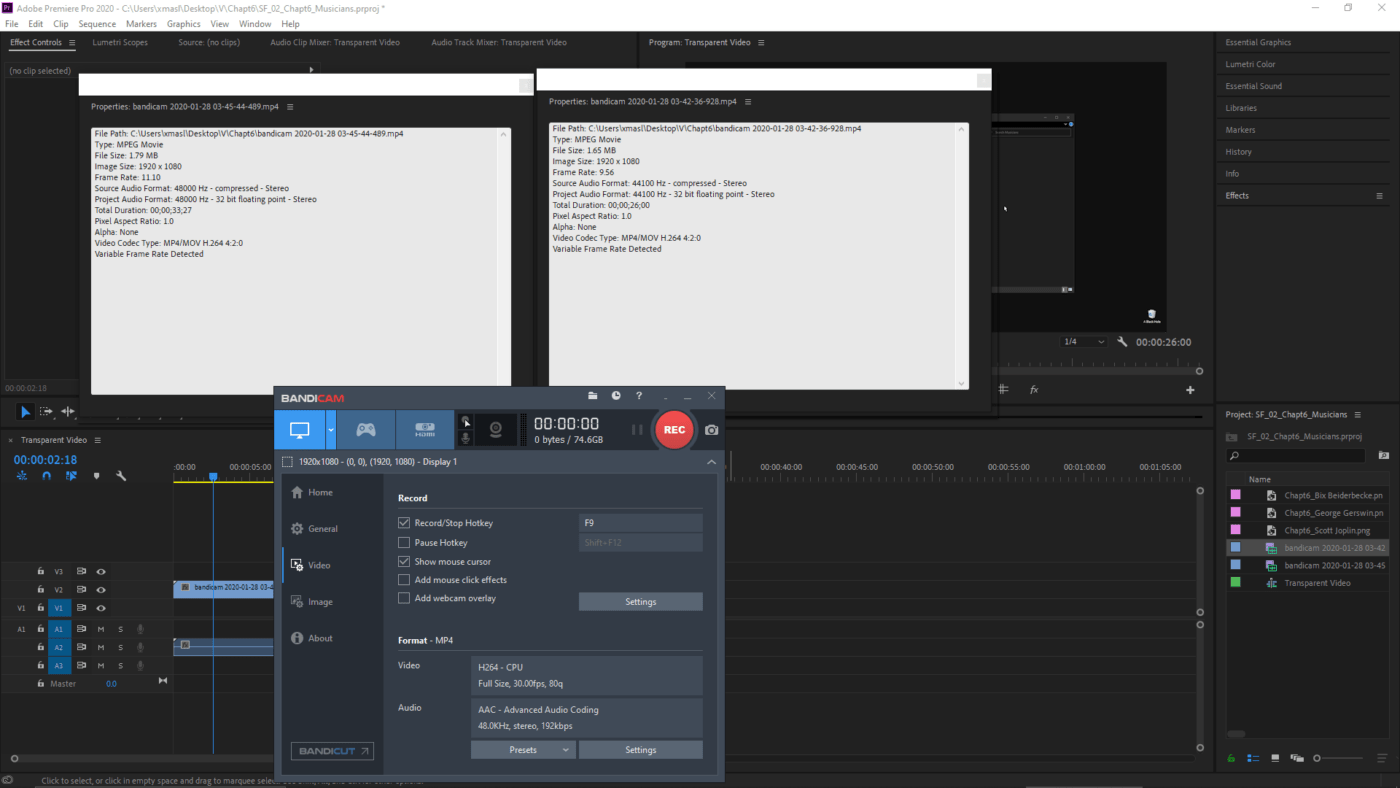
A través de
Si te preocupa la forma en que tu sistema operativo gestiona el software de grabación de pantalla, quizá quieras considerar Bandicam. Este ligero grabador de pantalla es compatible con Windows y facilita la captura de la actividad en pantalla sin ralentizar el ordenador gracias a su alta relación de compresión.
También puedes grabar con dispositivos externos, como webcams, smartphones y otras cámaras, para superponer tus grabaciones de pantalla. Es una opción de software fiable para crear vídeos de aspecto profesional sin necesidad de aprender complejos paquetes de software.
Bandicam mejores funciones
- Animaciones de dibujo y ratón en tiempo real, que te permiten resaltar áreas importantes de la pantalla mientras los espectadores la ven
- Software ligero que puede capturar audio y vídeo de alta calidad sin ralentizar el ordenador
- La posibilidad de ajustar los tiempos de grabación para que tengas sesiones manos libres para capturar audio y vídeo en tu ordenador
Límites de Bandicam
- Free screen recorder tiene un límite de 10 minutos y una marca de agua. Los usuarios frecuentes tendrán que pagar una licencia
Precios de Bandicam
- 49,97 $/licencia personal de un año para un ordenador
- 59,78 $/licencia personal vitalicia para un ordenador
- 79,74 $/licencia anual de empresa para un ordenador
Valoraciones y reseñas sobre Bandicam
- G2: 4,4/5 (más de 35 opiniones)
- Capterra: 4,5/5 (más de 100 opiniones)
Haga de ClickUp Clip su software de grabación de pantalla para Windows preferido
¿Listo para debutar como director con un grabador de pantalla gratuito/a? Mientras que todas las herramientas anteriores ofrecen grandes funciones para aquellos que buscan opciones de grabación de pantalla, ClickUp se destaca del resto.
ClickUp Clip es una herramienta rápida y sencilla que te ayuda a capturar y compartir tus grabaciones de pantalla. Es una forma sencilla de comunicarse con su equipo, compartir información y conseguir que todo el mundo esté en la misma página.
y empieza a utilizar la función Clip para capturar y compartir tu pantalla al instante

